مقدمة حول واتس آب
واتس آب، التطبيق الذي أسسه جان كوم وبرانكو ميلينيتش في عام 2009، هو أحد أكثر تطبيقات المراسلة شيوعاً في العالم. بعد شرائه من قبل فيسبوك (حالياً ميتا) في عام 2014، توسع واتس آب ليصبح أداة أساسية للتواصل بين الأفراد والشركات على حد سواء. يتميز التطبيق بإرسال الرسائل النصية، إجراء المكالمات الصوتية والفيديو، ومشاركة الصور والفيديوهات والمستندات بسهولة. مع أكثر من 2 مليار مستخدم نشط شهرياً، يحتل واتس آب مكانة بارزة في عالم تطبيقات المراسلة.
شعبيته وتواجده الواسع على الهواتف المحمولة
نظراً لتوفره على أنظمة تشغيل الهواتف المحمولة الرئيسية مثل أندرويد وiOS، أصبح واتس آب جزءاً أساسياً من حياة الملايين حول العالم. يمكن للمستخدمين التواصل بسرعة وسهولة، مما يجعل التطبيق خياراً رئيسياً للرسائل الفورية. يمتاز بواجهة مستخدم بسيطة ومباشرة، مما يجعله في متناول الجميع، من الأفراد إلى الشركات الصغيرة.
أهمية استخدام واتس آب على الكمبيوتر
فوائد استخدام واتس آب على الكمبيوتر مقارنة بالهاتف
باستخدام واتس آب على الكمبيوتر، يمكن للمستخدمين الاستفادة من العديد من المزايا التي لا تتوفر عند استخدام التطبيق على الهواتف المحمولة.
الكتابة السريعة باستخدام لوحة المفاتيح
يتيح لك استخدام لوحة المفاتيح على الكمبيوتر كتابة الرسائل بسرعة أكبر ودقة أفضل مقارنة بالشاشة اللمسية للهاتف. هذه الميزة مفيدة بشكل خاص للأشخاص الذين يتعاملون مع كميات كبيرة من الرسائل أو يحتاجون إلى كتابة نصوص طويلة.
عرض الرسائل بشكل أفضل
تُعرض الرسائل على شاشة الكمبيوتر بشكل أوضح وأكثر تفصيلاً مقارنة بالشاشة الصغيرة للهاتف. يمكن للمستخدمين رؤية الرسائل والمرفقات بشكل أفضل، مما يسهل متابعة المحادثات والتفاعل معها.
إدارة المحادثات بشكل أسهل
يتيح واتس آب على الكمبيوتر للمستخدمين إدارة المحادثات بفعالية أكبر، بفضل القدرة على فتح نوافذ متعددة. يمكن للمستخدمين التنقل بين المحادثات بشكل أسرع وإدارة الرسائل والمرفقات بكفاءة أكبر.
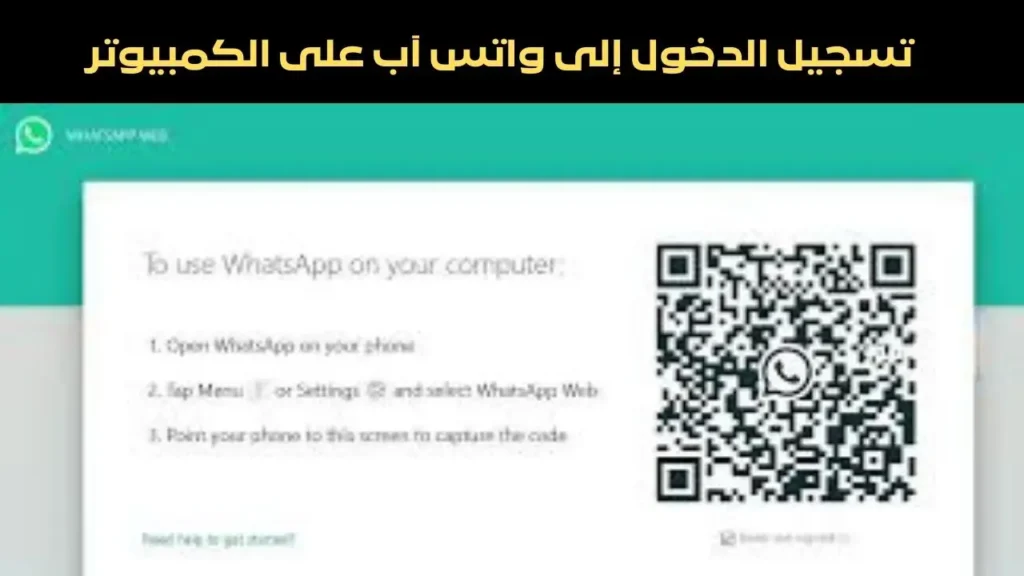
القسم الأول: كيفية تنزيل واتس آب للكمبيوتر
التحقق من المتطلبات الأساسية
متطلبات النظام لتثبيت واتس آب على الكمبيوتر
قبل البدء في تثبيت واتس آب على الكمبيوتر، من الضروري التأكد من تلبية المتطلبات الأساسية:
- لنظام Windows: يجب أن يكون لديك Windows 10 إصدار 64-bit أو أحدث.
- لنظام macOS: يجب أن يكون لديك macOS 10.10 (Yosemite) أو إصدار أحدث.
- الاتصال بالإنترنت: تأكد من أن جهاز الكمبيوتر متصل بالإنترنت بشكل مستقر.
التحقق من اتصال الإنترنت والبرامج المطلوبة
يجب أن يكون لديك اتصال إنترنت موثوق به لضمان تنزيل واتس آب وتحديثه بشكل صحيح. كما ينصح باستخدام متصفح ويب حديث مثل Google Chrome أو Mozilla Firefox للوصول إلى موقع واتس آب وتحميل البرنامج.
تنزيل واتس آب على ويندوز
خطوات تحميل برنامج واتس آب لسطح المكتب من الموقع الرسمي
- افتح متصفح الويب المفضل لديك وانتقل إلى الموقع الرسمي لواتس آب: whatsapp.com.
- انتقل إلى قسم “تنزيل” (Download) وابحث عن رابط تحميل النسخة المخصصة لويندوز.
- اضغط على زر “تنزيل” لتحميل الملف التنفيذي.
كيفية تثبيت البرنامج وإعداده
- بعد تنزيل الملف، افتح الملف التنفيذي (.exe) لبدء عملية التثبيت.
- اتبع التعليمات التي تظهر على الشاشة. ستتمكن من تحديد مكان التثبيت إذا لزم الأمر.
- بعد الانتهاء من التثبيت، افتح البرنامج من قائمة ابدأ أو من أيقونة سطح المكتب.
- عند فتح البرنامج لأول مرة، اتبع التعليمات لربط حساب واتس آب الخاص بك على الهاتف.
تنزيل واتس آب على ماك
خطوات تحميل واتس آب لمستخدمي ماك من الموقع الرسمي
- افتح متصفح الويب وانتقل إلى موقع واتس آب الرسمي: whatsapp.com.
- انتقل إلى قسم “تنزيل” وابحث عن رابط تحميل النسخة المخصصة لماك.
- اضغط على زر “تنزيل” لتحميل ملف التثبيت.
عملية التثبيت والإعداد على أجهزة ماك
- بعد تنزيل الملف، افتح ملف التثبيت (.dmg).
- اسحب أيقونة واتس آب إلى مجلد التطبيقات لتثبيته.
- بعد التثبيت، افتح البرنامج من مجلد التطبيقات.
- اتبع التعليمات لتوصيل حساب واتس آب الخاص بك على الهاتف.
التحقق من تحديثات واتس آب
كيفية التحقق من وجود تحديثات جديدة وتثبيتها
للتأكد من أنك تستخدم أحدث إصدار من واتس آب على الكمبيوتر:
- افتح تطبيق واتس آب على الكمبيوتر.
- اذهب إلى “الإعدادات” أو “Settings” (قد تكون في الجزء العلوي أو السفلي من الشاشة).
- ابحث عن خيار “التحقق من التحديثات” أو “Check for updates”.
- إذا كان هناك تحديث متاح، اتبع التعليمات لتنزيله وتثبيته.
القسم الثاني: إعداد واستخدام واتس آب على الكمبيوتر
تسجيل الدخول إلى واتس آب على الكمبيوتر
كيفية استخدام رمز QR لتسجيل الدخول من الهاتف إلى الكمبيوتر
- افتح واتس آب على هاتفك المحمول.
- انتقل إلى “الإعدادات” أو “Settings” ثم اختر “واتس آب ويب” أو “WhatsApp Web”.
- على شاشة الكمبيوتر، ستحصل على رمز QR. استخدم هاتفك لمسح هذا الرمز.
- سيتم تسجيل دخولك إلى حساب واتس آب الخاص بك على الكمبيوتر، وستظهر محادثاتك وجهات اتصالك على الشاشة.
خطوات الربط بين الهاتف والكمبيوتر
بمجرد مسح رمز QR بنجاح، سيتم ربط هاتفك بالكمبيوتر. تأكد من أن هاتفك متصل بالإنترنت لضمان عمل التطبيق بشكل سلس.
استعراض واجهة واتس آب على الكمبيوتر
شرح العناصر الأساسية في واجهة المستخدم
تتضمن واجهة واتس آب على الكمبيوتر عدة عناصر رئيسية:
- قائمة المحادثات: تظهر على الجانب الأيسر، حيث يمكنك رؤية جميع المحادثات الحالية والمجموعات.
- الرسائل: في الجزء الأوسط من الشاشة، تعرض محتوى المحادثة المحددة.
- جهات الاتصال: في الجزء العلوي، يمكنك البحث عن جهات الاتصال الجديدة وإدارتها.
- الإعدادات: في الجزء السفلي، يمكنك ضبط إعدادات التطبيق وإدارة حسابك.
كيفية التعامل مع الرسائل والمحادثات
- فتح محادثة جديدة: انقر على أيقونة “محادثة جديدة” لبدء محادثة جديدة.
- البحث عن المحادثات: استخدم شريط البحث للعثور على محادثات أو جهات اتصال محددة.
- إرسال الرسائل: اكتب رسالتك في الحقل المخصص واضغط على زر الإرسال.
- إدارة الرسائل: يمكنك حذف أو أرشفة المحادثات حسب الحاجة.
مزامنة المحادثات بين الهاتف والكمبيوتر
كيفية التأكد من مزامنة الرسائل والمحتويات بين الأجهزة
لضمان مزامنة الرسائل بشكل صحيح:
- تأكد من أن هاتفك متصل بالإنترنت طوال الوقت.
- تحقق من وجود اتصال إنترنت مستقر على الكمبيوتر.
- انتقل إلى “الإعدادات” في واتس آب على الهاتف وتحقق من حالة الاتصال بواتس آب ويب.
القسم الثالث: ميزات وفوائد واتس آب للكمبيوتر
ميزات استخدام واتس آب على الكمبيوتر
الكتابة السريعة باستخدام لوحة المفاتيح
تُعد الكتابة على لوحة المفاتيح أكثر سرعة وكفاءة مقارنة بالشاشة اللمسية. هذه الميزة مفيدة بشكل خاص في بيئات العمل أو أثناء إرسال رسائل طويلة.
إمكانية إدارة الرسائل والمحادثات بشكل أكثر فعالية
يمكنك فتح نوافذ متعددة وإدارتها بفعالية، مما يسمح لك بالتبديل بين المحادثات والرد على الرسائل بسرعة أكبر.
تحسين الإنتاجية باستخدام واتس آب على الكمبيوتر
كيفية استخدام واتس آب لزيادة الإنتاجية في العمل
يمكنك استخدام واتس آب على الكمبيوتر لتحسين إنتاجيتك في العمل من خلال:
- تنظيم المحادثات: يمكنك إدارة محادثات متعددة في وقت واحد، مما يسهل التعامل مع الرسائل التجارية والشخصية.
- إرسال المرفقات الكبيرة: يمكن إرسال ملفات كبيرة بسهولة أكبر باستخدام الكمبيوتر.
الاستفادة من ميزات مثل إرسال الرسائل والمرفقات الكبيرة
باستخدام واتس آب على الكمبيوتر، يمكنك إرسال ملفات كبيرة مثل المستندات والصور بدقة عالية، مما يعزز كفاءة التواصل ومشاركة المعلومات.
القسم الرابع: الحلول للمشاكل الشائعة
مشكلات التثبيت والتشغيل
حلول للمشاكل الشائعة التي قد تواجه المستخدمين أثناء التثبيت
- التحقق من متطلبات النظام: تأكد من أن جهاز الكمبيوتر يلبي متطلبات النظام المحددة.
- التحقق من اتصال الإنترنت: تأكد من أن الاتصال بالإنترنت مستقر أثناء تنزيل البرنامج.
مشكلات المزامنة
كيفية التعامل مع مشاكل المزامنة بين الهاتف والكمبيوتر
إذا كنت تواجه مشاكل في المزامنة:
- تحديث التطبيق: تأكد من أن تطبيق واتس آب على هاتفك والكمبيوتر محدث إلى أحدث إصدار.
- إعادة تسجيل الدخول: حاول تسجيل الخروج وإعادة تسجيل الدخول إلى واتس آب على الكمبيوتر.
مشكلات الاتصال
استراتيجيات لحل مشاكل الاتصال بالإنترنت
- إعادة تشغيل جهاز التوجيه: قد يحل إعادة تشغيل جهاز التوجيه أو المودم مشاكل الاتصال.
- التحقق من إعدادات الشبكة: تأكد من عدم وجود قيود أو جدران نارية قد تؤثر على اتصال واتس آب.
القسم الخامس: بدائل واتس آب للكمبيوتر
تطبيقات مراسلة أخرى للكمبيوتر
نظرة عامة على بدائل مثل تلغرام، سيجنال، وفايبر
- تلغرام: يتميز بميزات مثل القنوات والمجموعات الكبيرة والتشفير القوي. يقدم أيضًا أدوات تخصيص متقدمة.
- سيجنال: يركز على الأمان والخصوصية مع تشفير من النهاية إلى النهاية، ويعد خياراً ممتازاً للأشخاص الذين يقدّرون الأمان.
- فايبر: يقدم مكالمات صوتية وفيديو عالية الجودة مع مجموعة من الميزات الإضافية مثل الرسائل الصوتية والمكالمات الجماعية.
مقارنة بين هذه البدائل وواتس آب
بينما توفر كل من تلغرام وسيجنال وفايبر ميزات فريدة، فإن واتس آب يظل الخيار الأكثر شيوعًا بفضل واجهته البسيطة والعديد من الميزات المتكاملة. تتفوق البدائل في مجالات معينة مثل الأمان والخصوصية، ولكن واتس آب يبقى الخيار الأكثر ملاءمة للشريحة الأكبر من المستخدمين.
خاتمة
تتمتع تجربة استخدام واتس آب على الكمبيوتر بالعديد من الفوائد، مثل الكتابة السريعة، إدارة الرسائل بكفاءة، وتحسين الإنتاجية. من خلال التثبيت والتكوين الصحيح، يمكن للمستخدمين الاستفادة من كافة الميزات التي يقدمها التطبيق لزيادة فعالية التواصل.
لتعزيز تجربتك مع واتس آب على الكمبيوتر، تأكد من الحفاظ على تحديث التطبيق بشكل منتظم وضمان اتصال إنترنت مستقر. استخدم الميزات المتاحة بشكل كامل لزيادة إنتاجيتك وتحسين طريقة تواصلك مع الآخرين. إذا كنت تبحث عن تجربة مرنة وفعالة في التواصل، فإن واتس آب للكمبيوتر هو خيار ممتاز يمكنك الاعتماد عليه.
مقدمة حول واتس آب
